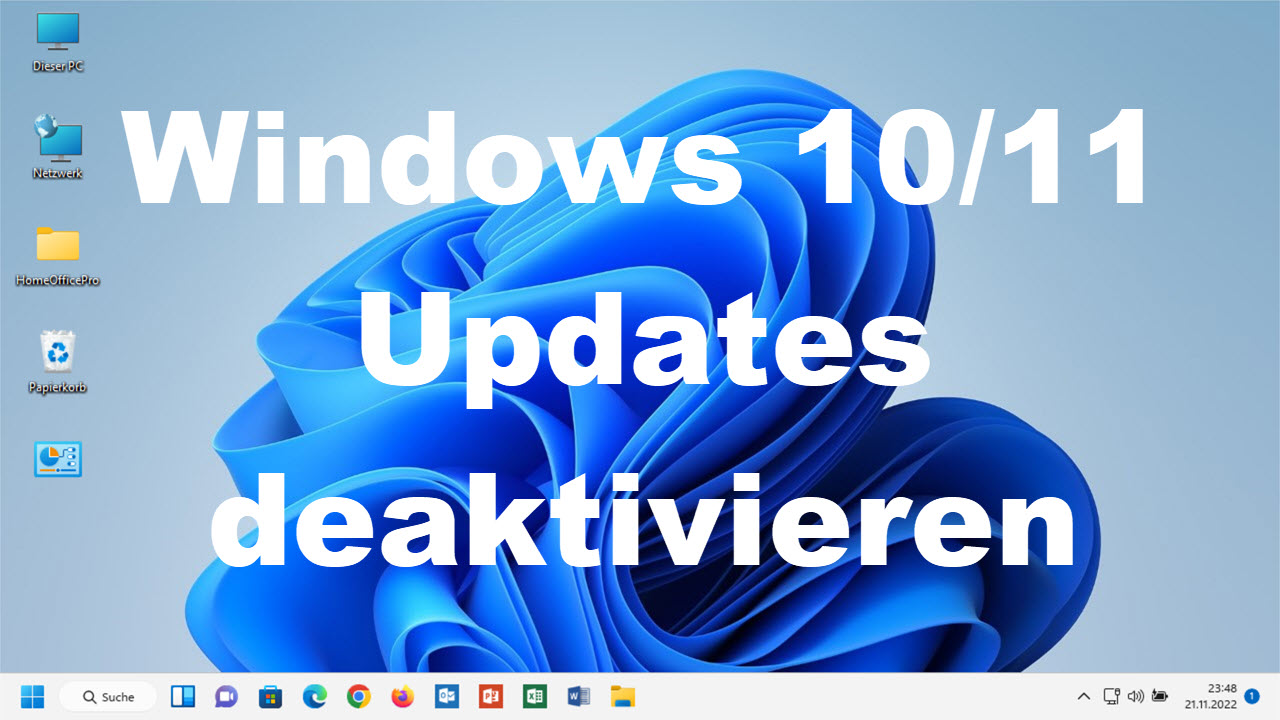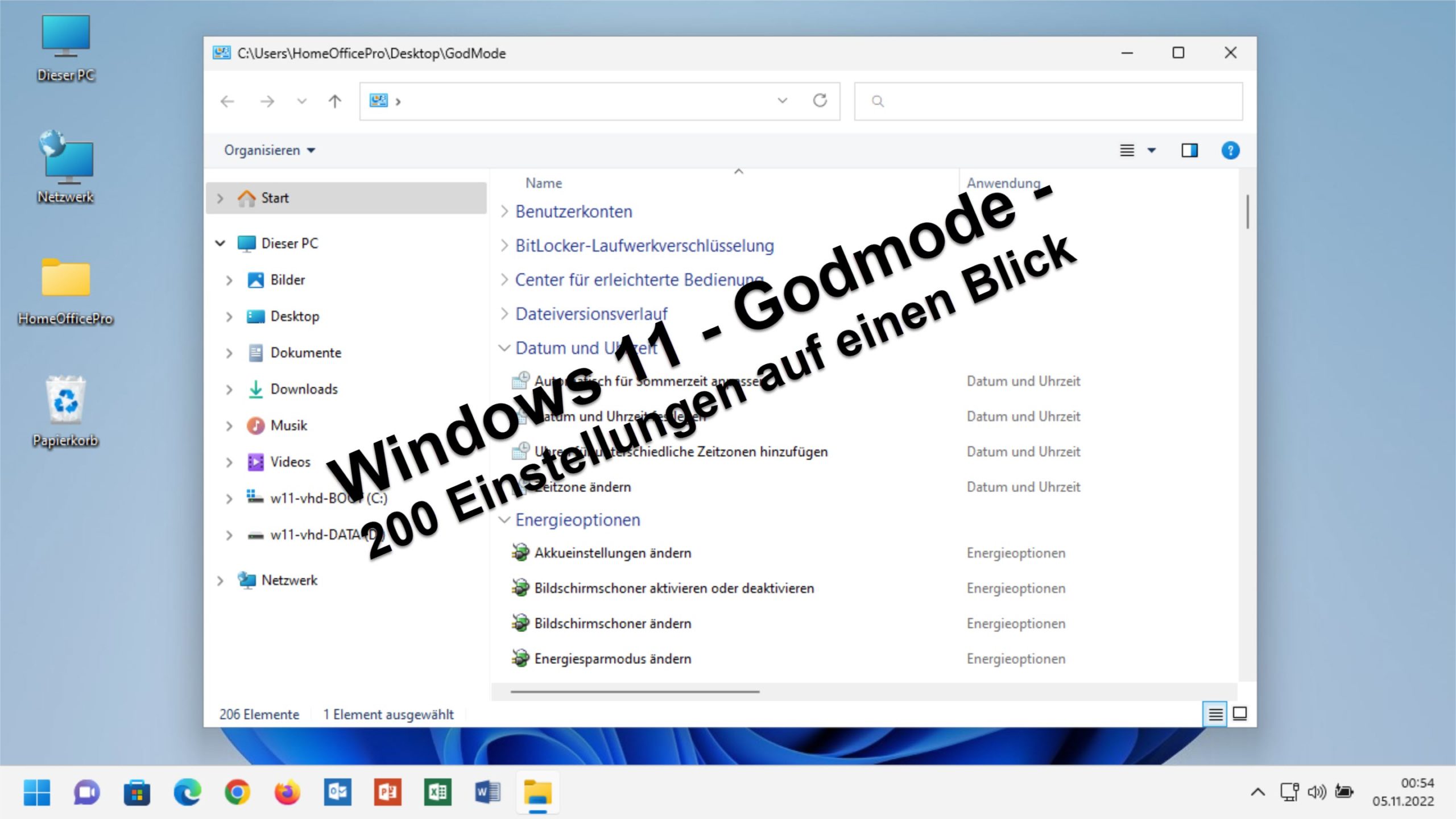Die 13 wichtigsten Einstellungen für SSD Festplatten ...
... sollten Sie nach einem Umzug von einer normalen Festplatte auf eine SSD vornehmen, denn sonst kann sich die Lebensdauer der SSD drastisch verkürzen.
Bei der Wahl der richtigen SSD ist die Transferrate neben den Zugriffszeiten und den IOPS Input/Output Operations per Second (=Anzahl der Ein- und Ausgabebefehle pro Sekunde) das wichtigste Qualitätskriterien für den Kauf einer SSD oder Solid State Disk.
Schnelle SATA3 SSDs haben Transferraten von über 500 MByte/s und beim Lesen und beim Schreiben sowie bis zu 30.000 Ein- und Ausgabebefehle pro Sekunde (IOPS). Damit hängt selbst die schlechteste SSD jede „normale“ Festplatte ab die mit maximal 120 IOPS daherkommt.
Der neue M.2 Standard für SSDs
Der M.2 Standard wird als die neue Generation unter den SSDs bezeichnet. Statt einem SATA3 Interface wird bei der M.2 Technologie der PCI-Express (PCIe) Anschluss des PCs verwendet.
Die reale Geschwindigkeit von M.2 SSDs liegt aktuell zwischen 2.200 und 2.800 MB pro Sekunde.
Der aktualisierte M.2 Standard besitzt das neue PCIe 4.0 Interface. Damit schaffen einige SSDs, wie z.B. die Samsung 980 PRO, eine Transferrate von bis zu 7.000 MB pro Sekunde.
Auswandern, aber richtig!
mehr erfahrenAutomatisch richtige Einstellungen für SSD
SSDs besitzen eine andere Speicherorganisation als „normale“ Festplatten und müssen daher auch speziell konfiguriert werden. Die Nichtbeachtung führt zu einer deutlich kürzeren Lebensdauer.
Bei einer frischen Windows 7/8.1, Windows 10 oder Windows 11 Installation wird die SSD erkannt und automatisch richtig konfiguriert. Nachträgliche Änderungen sind in diesem Fall nicht nötig.
Video: Die 13 wichtigsten Einstellungen für SSD Festplatten
Einstellungen SSD bei "gebrauchten" Systemen
Wenn Sie in Ihrem System nachträglich eine SSD einbauen, müssen Sie diese Veränderungen manuell im System vornehmen.
- Im BIOS (sofern nicht voreingestellt) den AHCI Modus (Advanced Host Controller Interface) wählen.
- Sofern verfügbar benutzen Sie die SATA3 Ports auf Ihrem Motherboards. SATA2 funktioniert zwar auch, ist aber einiges langsamer als SATA3 (300 MB/s statt 600 MB/s).
- Kontrollieren Sie ob „Trim“ eingeschaltet ist. Der Trim Befehl dient zur Markierung ungenutzter oder ungültiger Datenblöcke auf der SSD Festplatte.
- Die automatische Defragmentierung muss abgeschaltet werden. Ein manuelles Ausführen ist nicht nötig und sollte in jedem Fall vermieden werden.
- Die Windows Indexierung muss deaktiviert werden.
- Superfetch, die Optimierung bei der oft benutzte Programme vom System automatisch (vor)geladen werden, muss abgeschaltet werden.
- Der Computerschutz sollte ebenfalls ersatzlos deaktiviert werden.
- Bei 4GB RAM oder weniger sollten Sie, trotz oftmals anderer Empfehlung, den Ruhemodus aktiviert lassen. Bei RAM > als 4GB sollten Sie den Ruhemodus auf jeden Fall deaktivieren.
- Die Auslagerungsdatei sollte auf die Hälfte des RAMS verkleinert werden. Verwenden Sie in jedem Fall eine Auslagerungsdatei, einige Programme laufen sonst nicht korrekt.
- Stellen Sie die Energieoptionen auf „höchste Leistung“.
- Überprüfen Sie ob unter Systemsteuerung\Alle Systemsteuerungselemente\System im Gerätemanager der Schreibcache der SSD Festplatte aktiviert ist, sonst aktivieren Sie ihn.
- Stellen Sie sicher, dass die Auslagerungsdatei beim Herunterfahren nicht automatisch gelöscht wird.
- Deaktivieren Sie zuletzt noch die Dienste für A) Defragmentierung, B) Superfetch, C) Computerschutz und D) Indexierung.
Auswandern, aber richtig!
mehr erfahrenNichts macht einen PC sofort extrem viel schneller wie der Einbau einer SSD
Sie ärgern sich jeden Tag über Ihren langsamen PC oder über ein schleppend startendes Notebook? Dann machen Sie Schluss mit der nervigen Warterei und bauen Sie kurzerhand selbst eine SSD in das Gerät ein.
Eine SSD ist der ultimative Geschwindigkeitsbooster